コンテキストメニューとシステムトレイからNVIDIAコントロールパネルを削除します
Windows 10のコンテキストメニュー(context menu )と通知領域(notification area)からNVIDIAコントロールパネル(NVIDIA Control Panel )を非表示または削除する場合は、 NVIDIAコントロールパネル(NVIDIA Control Panel)設定またはレジストリエディター(Registry Editor)を使用できます。
NVIDIA GPUユーザーの場合は、右クリックのコンテキストメニューとシステムトレイにNVIDIAコントロールパネルオプションが表示されている可能性があります。(NVIDIA Control Panel)ユーザーがコントロールパネルを開いて変更を加えたり、いくつかの設定を微調整したりできるように、このようなエントリが表示されます。使用しない場合は、これらのエントリを削除できます。
(Remove NVIDIA Control Panel)コンテキストメニュー(Context Menu)とシステムトレイ(System Tray)からNVIDIAコントロールパネルを削除します
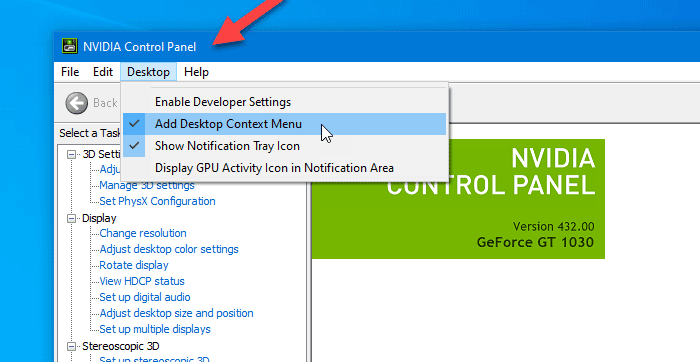
Windows 10のコンテキストメニューとシステムトレイからNVIDIAコントロールパネル(NVIDIA Control Panel)を削除するには、次の手順に従います-
- タスクバーの検索ボックスでnvidiaコントロールパネルを検索します。(nvidia control panel)
- 検索結果をクリックします。
- 上部のメニューバーから[デスクトップ(Desktop)]オプションをクリックします。
- [デスクトップコントロールメニュー(Add Desktop Control Menu)の追加]をクリックし、[通知トレイアイコンの表示(Show Notification Tray Icon)]オプションをクリックします。
これらの手順を詳しく見ていきましょう。
最初に、コンピューターでNVIDIAコントロールパネル(NVIDIA Control Panel)を開く必要があります。そのためには、「nvidiaコントロールパネル」を検索して、対応する検索結果を開くことができます。それ以外の場合は、デスクトップ(Desktop)を右クリックして、右クリックのコンテキストメニューから[ NVIDIAコントロールパネル](NVIDIA Control Panel)を選択できます。
パネルを開いた後、上部のメニューバーに表示されている[デスクトップ]オプションをクリックする必要があります。(Desktop)次に、2つのオプションがあります–
- デスクトップコンテキストメニューの追加(Add Desktop Context Menu)
- 通知トレイアイコンを表示し(Show Notification Tray Icon)ます。
右クリックのコンテキストメニューとシステムトレイからコントロールパネルオプションを非表示にするには、これら2つのオプションを個別にクリックする必要があります。
(Hide NVIDIA Control Panel)レジストリエディタ(Registry Editor)を使用して、コンテキストメニューからNVIDIAコントロールパネルを非表示にします

レジストリエディタ(Registry Editor)を使用してコンテキストメニューからNVIDIAコントロールパネル(NVIDIA Control Panel)を非表示にするには、次の手順に従います-
- Win + Rを押して、実行プロンプトを開きます。
- regeditと入力(regedit)し、Enterボタンを押します。
- UACプロンプトで[はい]をクリックします。(Yes)
- HKEY_CURRENT_USERの(HKEY_CURRENT_USER)ポリシー(Policies)に移動します。
- ContextUIPolicyをダブルクリックします。
- 値を0に設定します。
- レジストリエディタを閉じます。
レジストリエディタ(Registry Editor)で変更を加える前に、レジストリファイルをバックアップ(backup Registry files)し、システムの復元ポイントを作成する必要があります。
開始するには、コンピュータでレジストリエディタを開く必要があります。たとえば、タスクバー(Taskbar)の検索ボックスを使用するか、Win+Rボタンを同時に押して、regeditと入力し、Enterボタンを押すことができます。その後、ユーザーアカウント制御(User Account Control)プロンプトの[はい(Yes)]ボタンをクリックする必要があります。
その後、画面にレジストリエディタ(Registry Editor)が表示されます。その場合は、次のパスに移動する必要があります-
HKEY_CURRENT_USER\Software\NVIDIA Corporation\Global\NvCplApi\Policies
ポリシー(Policies)キーに、ContextUIPolicyというDWORD値(ContextUIPolicy)が(DWORD)表示されます。
このDWORD値の値データを変更する必要があります。そのためには、ContextUIPolicyをダブルクリックし、値を0に設定します。
これで、レジストリエディタ(Registry Editor)を閉じることができます。その後、デスクトップを右クリックしても、コンテキストメニューにNVIDIAコントロールパネルオプションが表示されないはずです。(NVIDIA Control Panel)
または、次のテキストを使用して.regファイルを作成することもできます-
Windows Registry Editor Version 5.00 [HKEY_CURRENT_USER\Software\NVIDIA Corporation\Global\NvCplApi\Policies] "ContextUIPolicy"=dword:00000000
.regファイルとして保存して実行します。以前と同じ仕事をします。
関連記事:(Related read: )NVIDIAコントロールパネルが開かない問題を修正する方法。(How to fix NVIDIA Control Panel not opening.)
Related posts
System Tray Windows 10で作業していないアイコン
Context Menu編集者:Add、Windows 11でRemove Context Menuアイテム
Windows 10のNew Context Menuからの編集、Add、Remove
Photos and Edit Context Menuを備えたRemove Edit Context Menu
Context MenuからWindows 10のRemove or Add EFS File ownership
Windows 10でPersonalize(Classic)をContext Menuに追加する方法
Windows 10のフォルダ内のCommand Promptを開く方法
複数のfile or folder namesを介してContext Menu - ContextReplace
File ExplorerでNEW context menu itemを復元しています
NEW submenuからExplorer contextメニューの項目を削除します
Get Open Command Prompt ExplorerのPowerShellの代わりに
Remove Restore以前のバージョンContext menu Windows 10
Windows 10の追加方法、Remove、Arrange Quick Action Buttons
Windows 11にWindows 10 Explorer & Context Menuバックを取得する方法
Sandbox Context MenuのSandbox Context MenuのAdd Run item
Add or Remove Open Windows Terminal Context Menuから
Windows10のコンテキストメニューからCasttoDeviceオプションを削除する
Right-click Windows 10のStart Menu or Taskbarで動作していない
Windows 10のContext MenuからMoveをOneDriveに取り外します
Windows 10でNotification Area & System Clockを隠す方法
